So verlinken Sie den Facebook-Livestream in WordPress (einfache Methode)
Veröffentlicht: 2022-02-14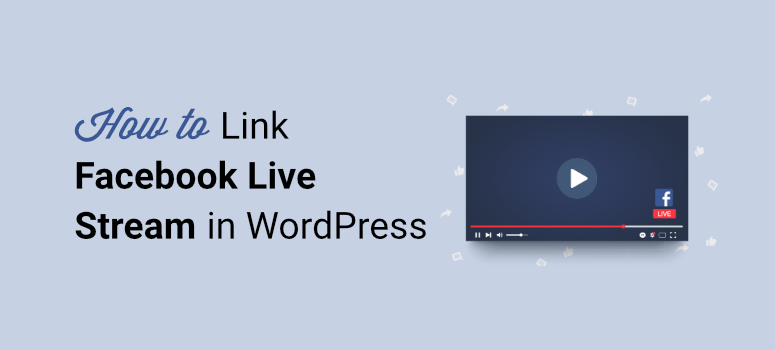
Möchten Sie Ihren Facebook-Livestream auf Ihrer WordPress-Seite übertragen?
Durch die Synchronisierung des Live-Streams mit WordPress können Ihre Website-Besucher die Sitzung verfolgen und mit Ihnen interagieren, ohne auf Ihr Facebook-Profil umgeleitet zu werden. Im Gegenzug erhöhen Sie den Website-Traffic und die Sitzungszeit und gewinnen mehr Zuschauer und Engagement bei Ihren Live-Streaming-Events. Es ist eine Win-Win-Situation für beide Plattformen.
In diesem Tutorial zeigen wir Ihnen, wie Sie Ihren Facebook-Livestream ganz einfach über ein Plugin mit Ihrer WordPress-Seite verknüpfen.
Aber zuerst wollen wir sicher sein, dass es sich lohnt
Lohnt es sich, Facebook-Live-Videos auf Ihrer WordPress-Seite zu streamen?
In den letzten Jahren hat sich das Live-Streaming auf der Social-Networking-Site Facebook zu einem großartigen Medium für die Ausrichtung von Live-Events und die Förderung von Marken entwickelt.
Egal, ob Sie ein Influencer oder ein Online-Shop sind, der versucht, Ihre Produkte zu verkaufen, Live-Streaming-Videos auf Facebook helfen Ihnen, mehr Menschen zu erreichen.
Um mehr Zuschauer und Interaktionen zu gewinnen, können Sie Ihre Live-Videos zu Ihrer Website hinzufügen. Dadurch wird Ihre Website interaktiver und Sie können Ihre soziale Präsenz aufbauen.
Wenn Sie mit dem Codieren vertraut sind, können Sie Ihre Facebook-Livestreams manuell einbetten. Aber warum sollten Sie Ihre Zeit damit verschwenden, wenn Sie Ihre Live-Videos automatisch auf WordPress streamen können.
Durch die Verwendung eines Facebook-Live-Stream-Plugins für WordPress können Sie Ihr Live-Video mit wenigen Klicks überall auf Ihrer Website hinzufügen.
Lassen Sie uns mit dieser Schritt-für-Schritt-Anleitung fortfahren, wie Sie Facebook-Livestreams in WordPress mit Hilfe eines Plugins hinzufügen.
Hinzufügen Ihres Facebook-Live-Streams in WordPress
Dort finden Sie viele Live-Streaming-WordPress-Plugins. Sie müssen jedoch das Plugin auswählen, das erweiterte Freigabefunktionen bietet und die beste Streaming-Leistung für Ihr Video gewährleistet.
Wir empfehlen die Verwendung von Smash Balloon, dem besten WordPress-Plugin für Social-Media-Feeds.
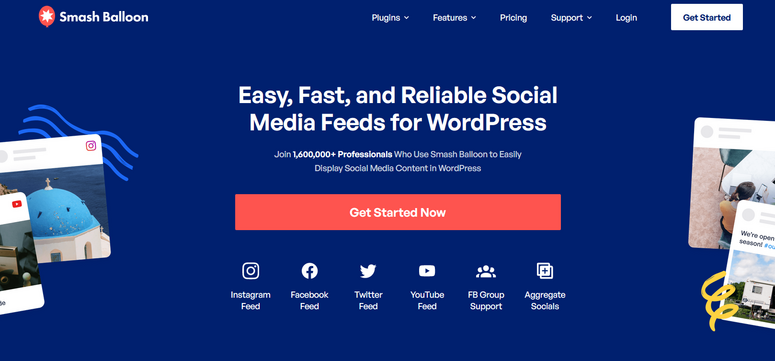
Mit Smash Balloon können Sie Ihre Social-Media-Feeds, Bilder, Videos und Alben ohne Programmierkenntnisse überall auf Ihrer Website hinzufügen.
Es bietet viele Anpassungsfunktionen, die Ihnen die Freiheit geben, die Anzeige Ihres sozialen Feeds auf Ihrer Website anzupassen. Sie können die Schriftarten und Farben ändern und die Stile auswählen, die zum Thema Ihrer Website passen.
Smash Balloon ist ein Bündel aus 5 verschiedenen Plugins, mit denen Sie Inhalte von Facebook, Instagram, Twitter und Youtube auf Ihrer WordPress-Seite anzeigen können.
Die enthaltenen Plugins sind:
- Mit benutzerdefinierten Facebook-Feeds können Sie Ihre Facebook-Fotos, -Ereignisse, -Videos, -Livestreams, -Gruppeninhalte und mehr präsentieren
- Mit Instagram-Feeds können Sie Instagram-Feeds, Stories, IGTV-Videos und mehr hinzufügen
- Benutzerdefinierte Twitter-Feeds zeigen Twitter-Feeds auf Ihrer Website an, einschließlich Feeds, die Ihr Konto erwähnen
- Feeds für YouTube helfen Ihnen, YouTube-Feeds, Wiedergabelisten, Live-Streaming-Videos und mehr anzuzeigen
- Mit Social Wall können Sie Feeds von Instagram, Twitter, Facebook und YouTube kombinieren
Für dieses Tutorial benötigen Sie benutzerdefinierte Facebook-Feeds von Smash Balloon.
Das Plugin ist einfach und benutzerfreundlich, sodass jeder es verwenden kann, um Facebook-Live-Videos auf seiner Website zu übertragen. Außerdem ist es vollständig reaktionsschnell und mobilfreundlich, was bedeutet, dass Ihre Live-Streams auf jedem Gerät gut funktionieren.
Jetzt zeigen wir Ihnen, wie Sie Ihre Facebook-Livestreams mit Smash Balloon in WordPress hinzufügen.
Schritt 1: Installieren Sie das benutzerdefinierte Facebook-Feed-Plugin von Smash Balloon
Bevor Sie beginnen, müssen Sie sich für ein Smash Balloon-Konto anmelden.
Sobald Sie sich angemeldet haben, finden Sie Ihren Lizenzschlüssel und die Download-Datei für Ihr Plugin auf der Registerkarte Downloads .
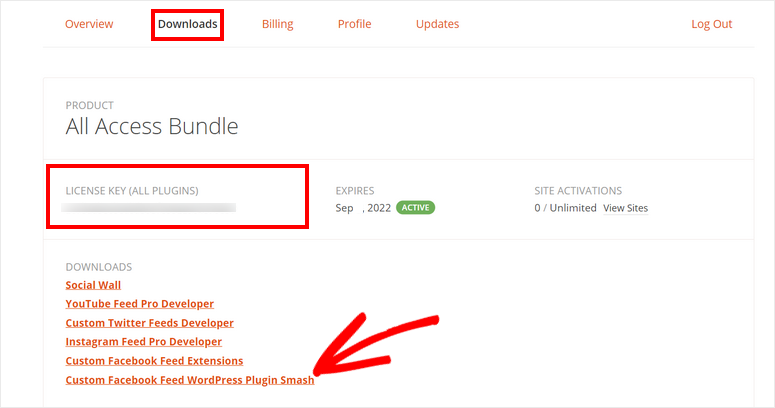
Dann müssen Sie das benutzerdefinierte Facebook-Feed-Plugin auf Ihrer Website installieren und aktivieren. Wenn Sie weitere Details wünschen, können Sie unsere Anleitung zur Installation eines WordPress-Plugins lesen.
Sobald Sie das Plugin installiert und aktiviert haben, müssen Sie in Ihrem WordPress-Dashboard zur Registerkarte Facebook Feed » Einstellungen » Allgemein navigieren.
Geben Sie hier Ihren Lizenzschlüssel ein und klicken Sie auf die Schaltfläche Verifizieren .
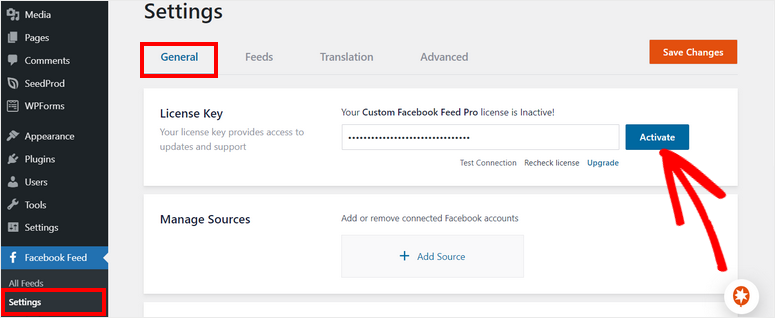
Jetzt müssen Sie Ihre Facebook-Seite oder -Gruppe mit Ihrer WordPress-Site verbinden.
Schritt 2: Verbinden Sie Ihre Facebook-Seite oder -Gruppe
Um eine Verbindung zu Ihrer Facebook-Seite oder -Gruppe herzustellen, klicken Sie in der Option „ Quellen verwalten “ auf die Schaltfläche + Quelle hinzufügen.
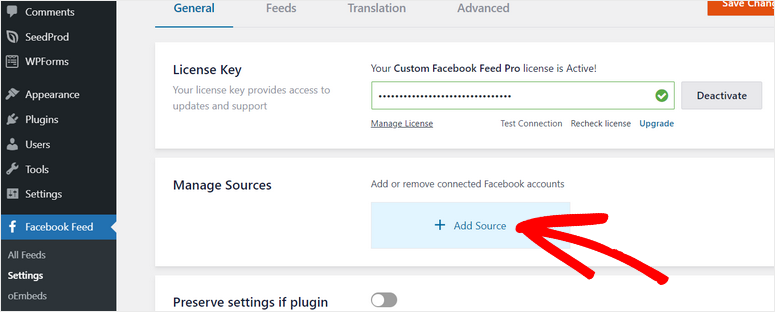
Dann sehen Sie ein Popup-Fenster, in dem Sie auswählen müssen, ob Ihr Quelltyp Seite oder Gruppe ist. Nachdem Sie sich entschieden haben, klicken Sie auf die Schaltfläche Verbinden , um Ihr Facebook-Konto zu integrieren.
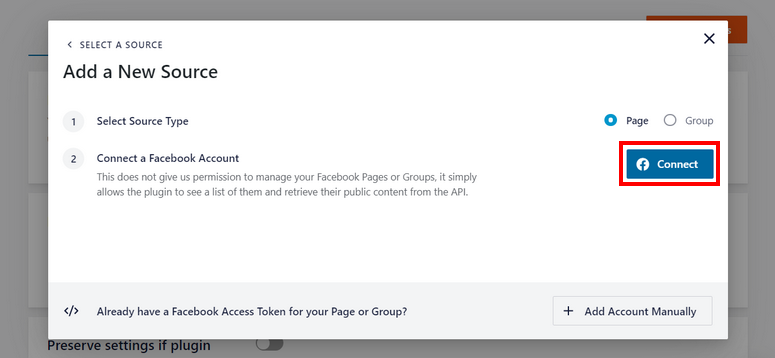
Sie werden zu Facebook weitergeleitet, um sich bei Ihrem Konto anzumelden. Wenn Sie bereits in Ihr Facebook-Konto eingeloggt sind, müssen Sie Ihr Konto bestätigen.
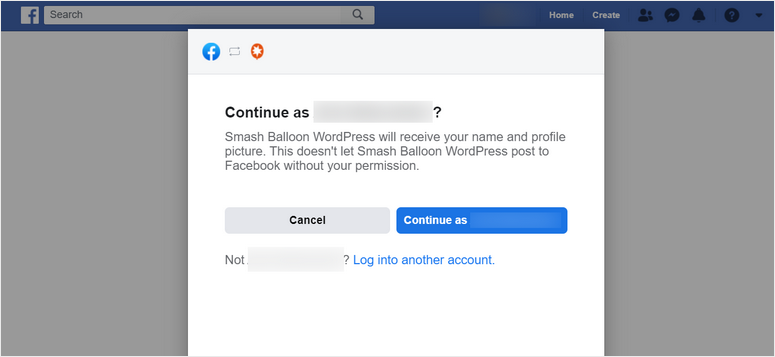
Da wir zuvor die Seitenoption ausgewählt haben, werden wir eine Facebook-Seite auswählen, um Live-Videos zu streamen. Klicken Sie auf die Schaltfläche Weiter , um fortzufahren.
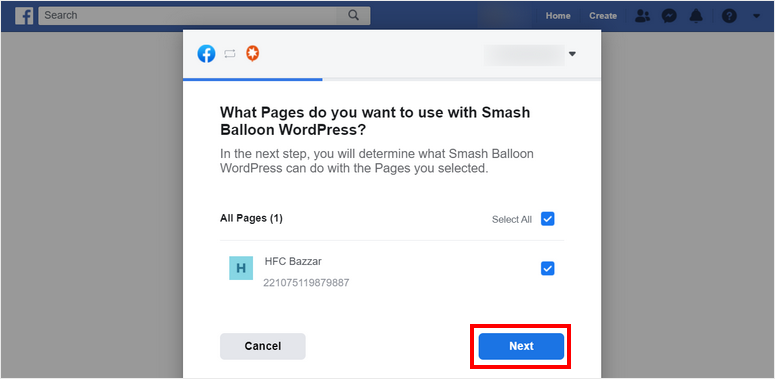
Jetzt sehen Sie Optionen, um Smash Balloon Berechtigungen für den Zugriff auf Ihre Facebook-Seite zu erteilen. Sie können auswählen, welche Berechtigungen Sie erteilen möchten, obwohl wir empfehlen, die Standardeinstellungen beizubehalten, um sicherzustellen, dass das Plugin ordnungsgemäß funktioniert. Klicken Sie dann auf Fertig .
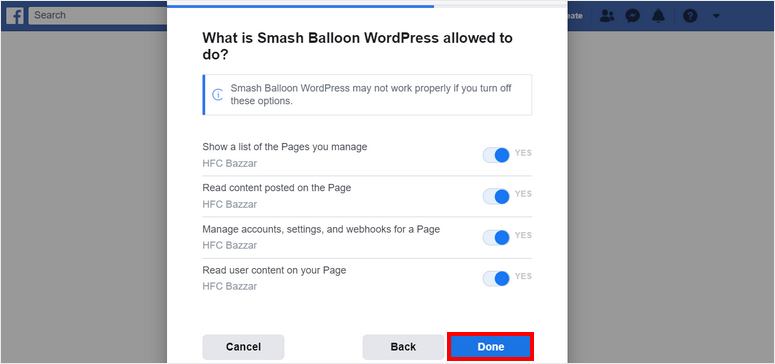
Sobald Sie sich mit Ihrem Konto verbunden haben, können Sie Ihre Facebook-Seite auswählen und als Quelle für Ihre Live-Streams hinzufügen.
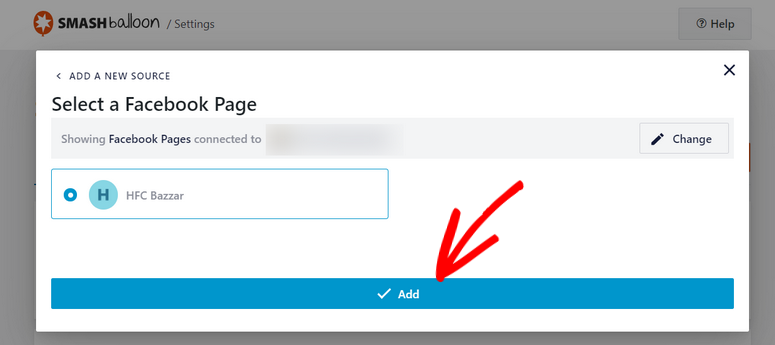
Als Nächstes müssen Sie einen Feed erstellen, um Ihre Facebook-Livestreams in WordPress anzuzeigen.

Schritt 3: Erstellen Sie einen neuen Facebook-Feed
Um einen neuen Facebook-Feed zu erstellen, öffnen Sie die Registerkarte Alle Feeds und klicken Sie dann auf die Schaltfläche + Neu hinzufügen.
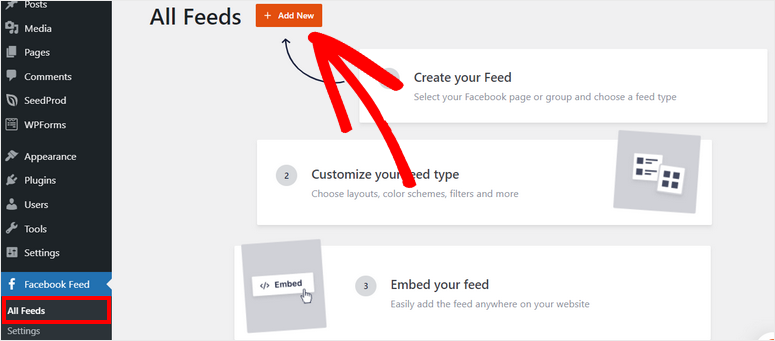
Zuerst müssen Sie den Feed-Typ „Videos“ auswählen und auf die Schaltfläche „ Weiter “ klicken.
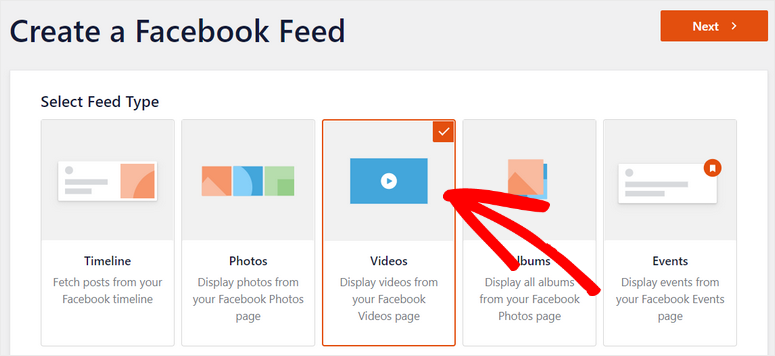
Dann sehen Sie ein Fenster, in dem Sie die Facebook-Seite für Ihre Live-Stream-Videos auswählen können. Sie können die gewünschte Seite auswählen und zum nächsten Schritt übergehen.
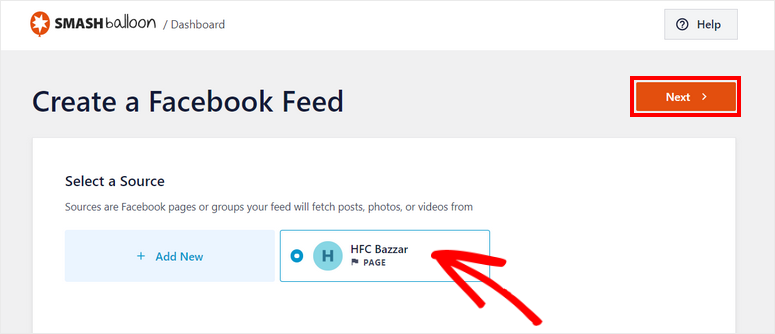
Dadurch wird eine Feed-Editor-Seite gestartet, mit der Sie anpassen können, wie Ihr Facebook-Livestream auf Ihrer Website aussieht.
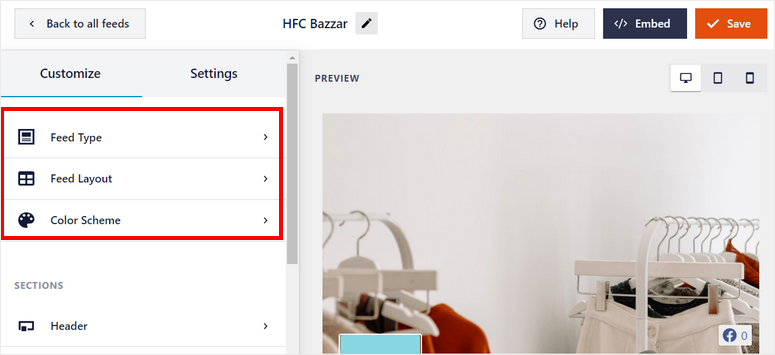
Auf der linken Seite sehen Sie die Anpassungsoptionen. Und auf der rechten Seite sehen Sie die Vorschau Ihres Facebook-Feeds.
Um die Einstellungen Ihres Feeds zu ändern, haben Sie 3 Möglichkeiten:
- Feedtyp: Ändern Sie den Typ des Facebook-Feeds wie Bilder, Alben, Videos und mehr.
- Feed-Layout: Wählen Sie aus Layouts wie Liste, Raster, Mauerwerk und Karussell. Andere Einstellungen wie Feedhöhe, Anzahl der Posts und Spalten
- Farbschema: Legen Sie das Thema für Ihren Facebook-Feed fest. Zu den 4 Optionen gehören „Von Thema erben“, „Hell“, „Dunkel“ und „Benutzerdefiniert“.
Danach können Sie auch die Einstellungen für jeden Abschnitt Ihrer Facebook-Feeds ändern. Es gibt 5 Optionen, darunter Header, Post, Like Box, Load More Button und Lightbox.
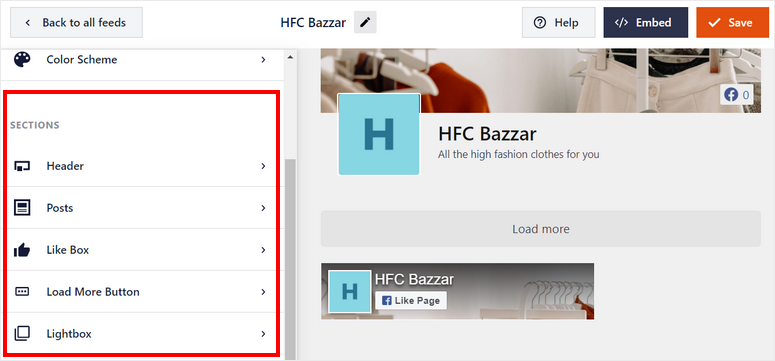
Der Editor von Smash Balloon ist benutzerfreundlich und unglaublich einfach zu bedienen. Sie können also fortfahren und den Facebook-Live-Stream-Feed so anpassen, dass er genau so aussieht, wie Sie es möchten. Sie können beispielsweise die Kopfzeile Ihrer Facebook-Seite aktivieren, um Ihr Titelbild auszublenden.
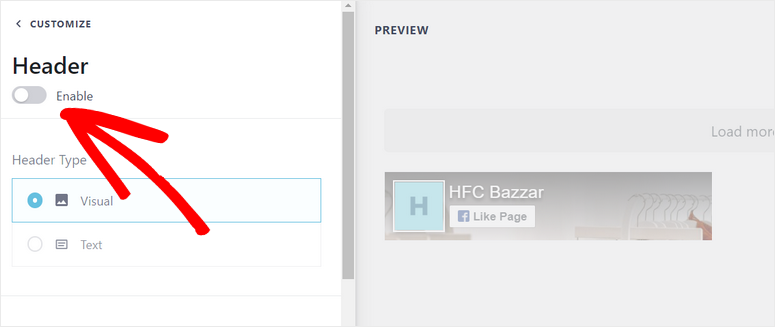
Oder Sie können das Layout Ihrer Beiträge ändern. Die Layoutoptionen sind Miniaturansicht, halbe Breite und volle Breite. So können Sie das Layout auswählen, das Ihrem Aussehen entspricht.
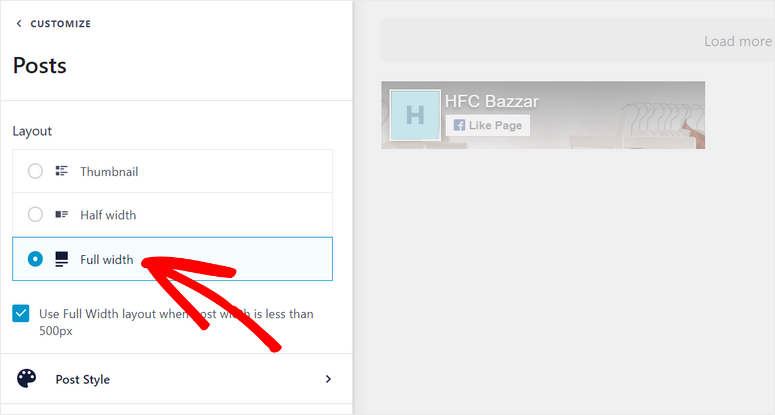
Vergessen Sie nicht, auf Speichern zu klicken, nachdem Sie mit der Anpassung Ihres Facebook-Live-Stream-Feeds fertig sind.
Jetzt können Sie es zu Ihrer WordPress-Site hinzufügen.
Schritt 5: Betten Sie den Facebook-Livestream auf Ihrer Website ein
Um Ihren Facebook-Livestream zu verknüpfen, müssen Sie auf die Schaltfläche </> Einbetten in der oberen rechten Ecke der Seite klicken.
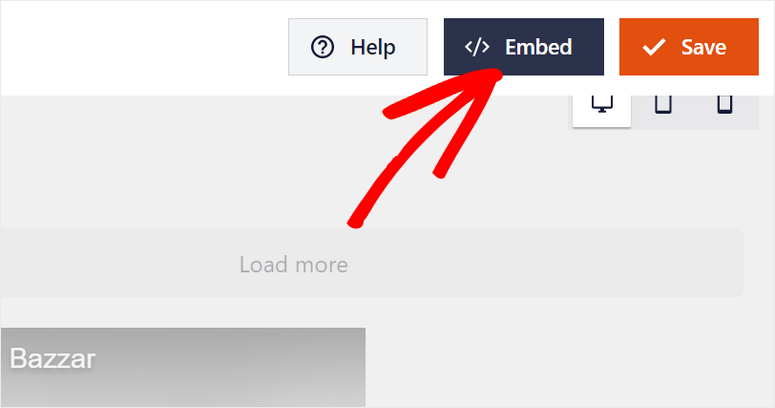
Jetzt gibt es zwei Möglichkeiten, Ihr Facebook-Live-Video auf Ihrer WordPress-Site hinzuzufügen.
2. Verwendung von WordPress-Block oder -Widget
Smash Balloon funktioniert gut mit dem WordPress-Blockeditor und Sie finden einen vorgefertigten Block, mit dem Sie Ihre Facebook-Live-Stream-Videos mit 2 Klicks hinzufügen können.
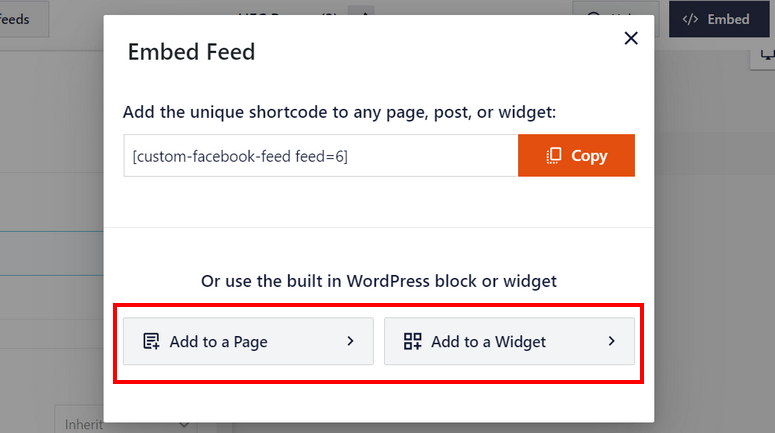
Wenn Sie die Option Zu einer Seite hinzufügen auswählen, müssen Sie die Seite auswählen, auf der Sie das Live-Video hinzufügen möchten.
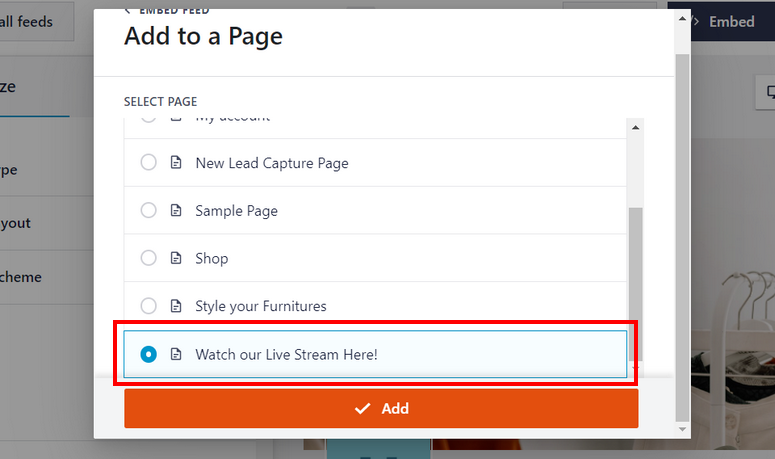
Anschließend gelangen Sie automatisch zum Seiteneditor. Suchen Sie im Blockeditor nach dem Block Benutzerdefinierter Facebook-Feed und fügen Sie ihn Ihrer Seite hinzu. Sie müssen die Seite nur noch veröffentlichen oder aktualisieren.
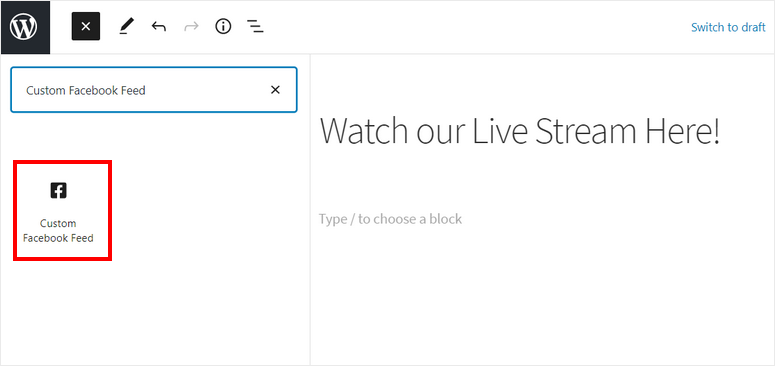
Ebenso können Sie die Option Zu einem Widget hinzufügen auswählen und den Block Benutzerdefinierter Facebook-Feed zu den Widget-Bereichen wie einer Seitenleiste hinzufügen
2. Shortcode verwenden
Mit Smash Balloon müssen Sie keine Codierung verwenden. Wenn Sie jedoch der Meinung sind, dass es einfacher ist, einen Shortcode einzubetten, gibt es dafür eine Option.
Um den Facebook-Livestream mit Shortcode hinzuzufügen, kopieren Sie zuerst den Shortcode.
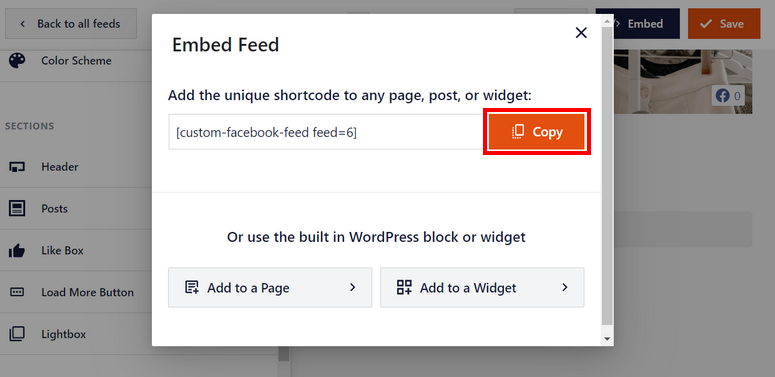
Gehen Sie dann zu der Seite, auf der Sie Ihr Live-Video zeigen möchten. Fügen Sie den Shortcode in den Blockeditor ein und veröffentlichen Sie Ihre Seite.
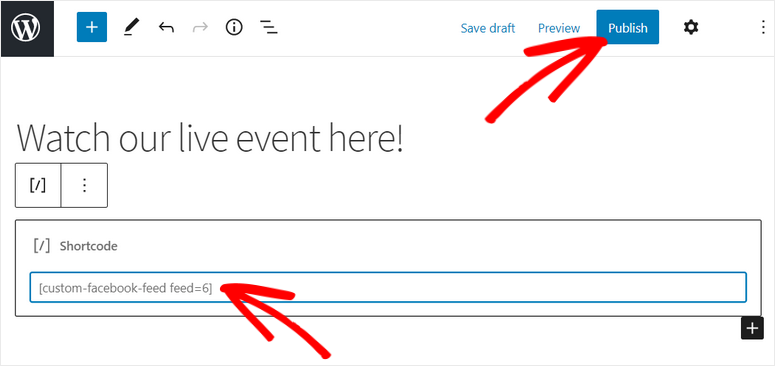
Jetzt können Sie Ihre Live-Streams testen. Der Stream beginnt, sobald Sie auf Facebook live gehen.
Besucher können auf den Feed klicken, um den Live-Stream von Ihrer Facebook-Seite anzusehen.
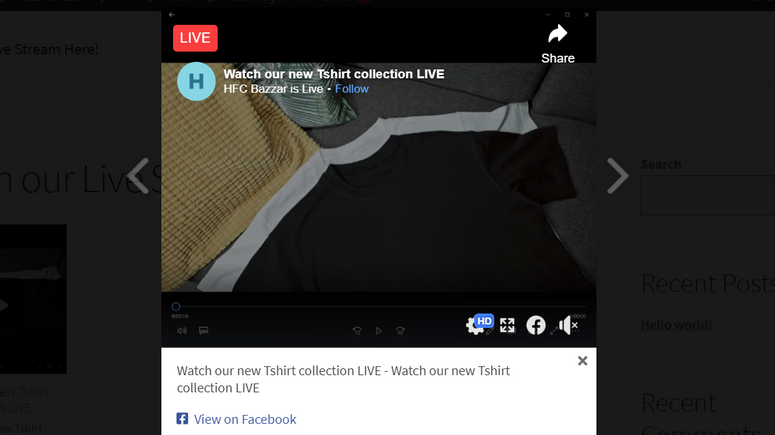
Das ist alles für heute! Sie sind bereit, Ihre Facebook-Live-Videos auf Ihrer WordPress-Site zu streamen.
Smash Balloon ist das beste Facebook-Live-Stream-Plugin für WordPress, mit dem Sie Facebook-Live-Videos mit wenigen Klicks hinzufügen können. Es bietet viele Anpassungsfunktionen, mit denen Sie das Erscheinungsbild Ihres Facebook-Posts ändern können.
Darüber hinaus können Sie Ihren YouTube-Livestream mit Hilfe des Feeds for YouTube-Plugins auch mit Ihrer Website verknüpfen.
Neben Live-Videos können Sie Ihrer WordPress-Site Social-Media-Feeds wie Beiträge, Fotos, Alben, Veranstaltungen und mehr hinzufügen.
Wenn Sie Ihre Facebook-Interaktionen steigern möchten, können Sie sich diese Ressourcen ansehen:
- So zeigen Sie einen Facebook-Feed in WordPress an
- So verfolgen Sie den Facebook-Verkehr effektiv mit Google Analytics
- Die 10 besten Facebook-Plugins für WordPress
Diese Posts helfen Ihnen, Ihrer Website weitere Facebook-Feeds hinzuzufügen und Ihren Traffic auf Facebook zu verfolgen. Der letzte hilft Ihnen bei der Auswahl der besten Plugins, mit denen Sie Ihr Facebook-Konto in Ihre Website integrieren können.
